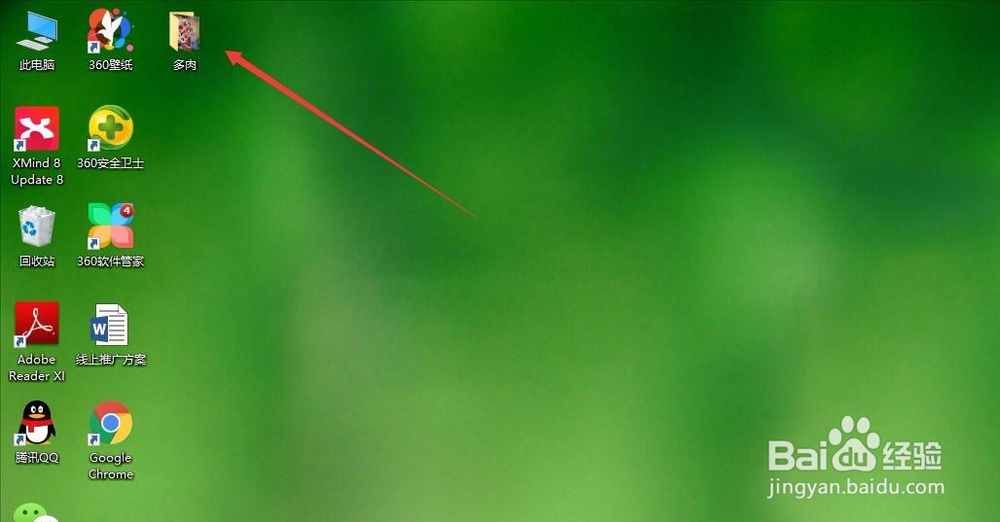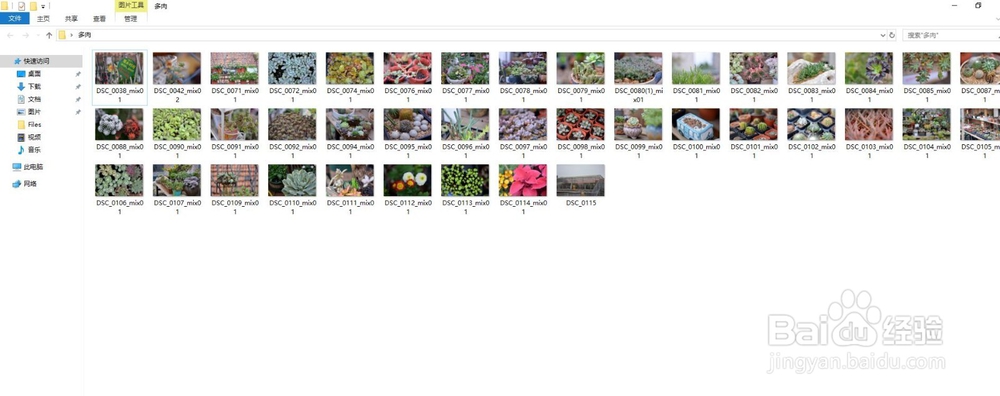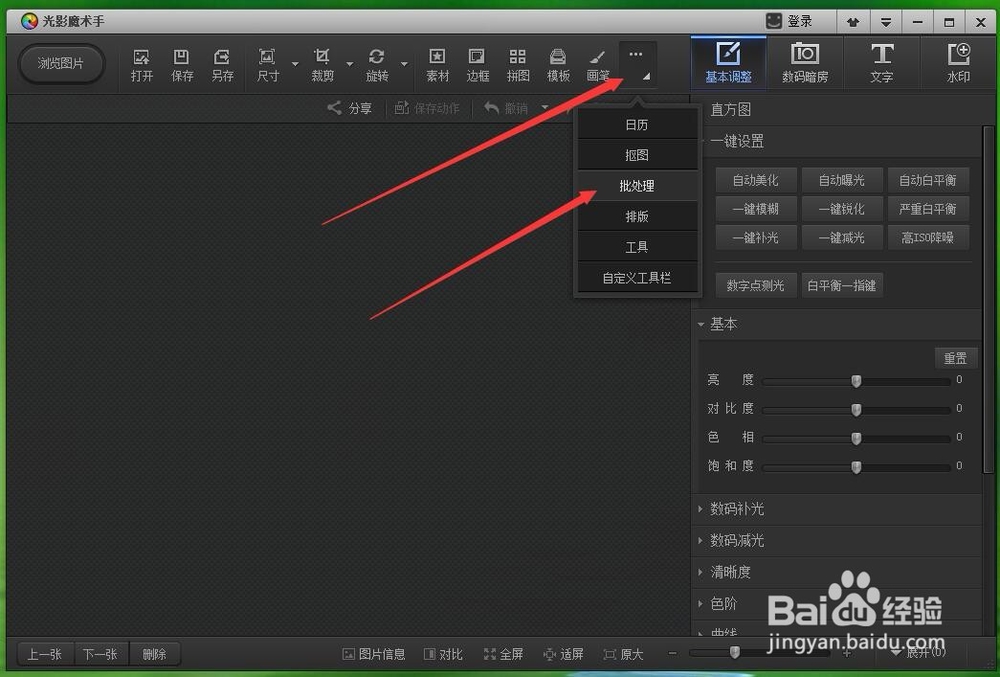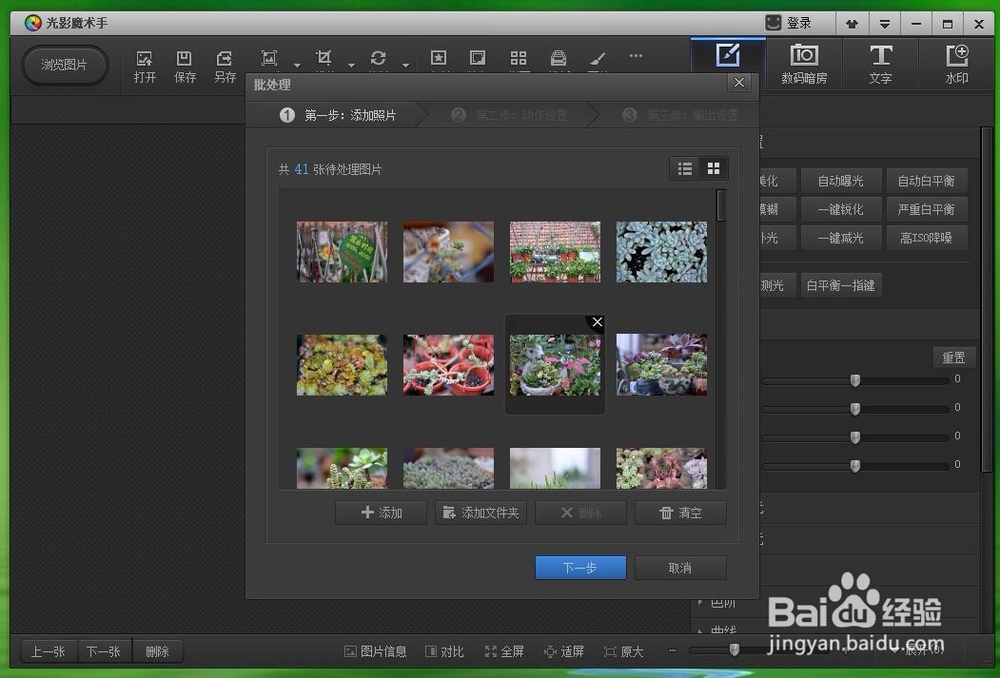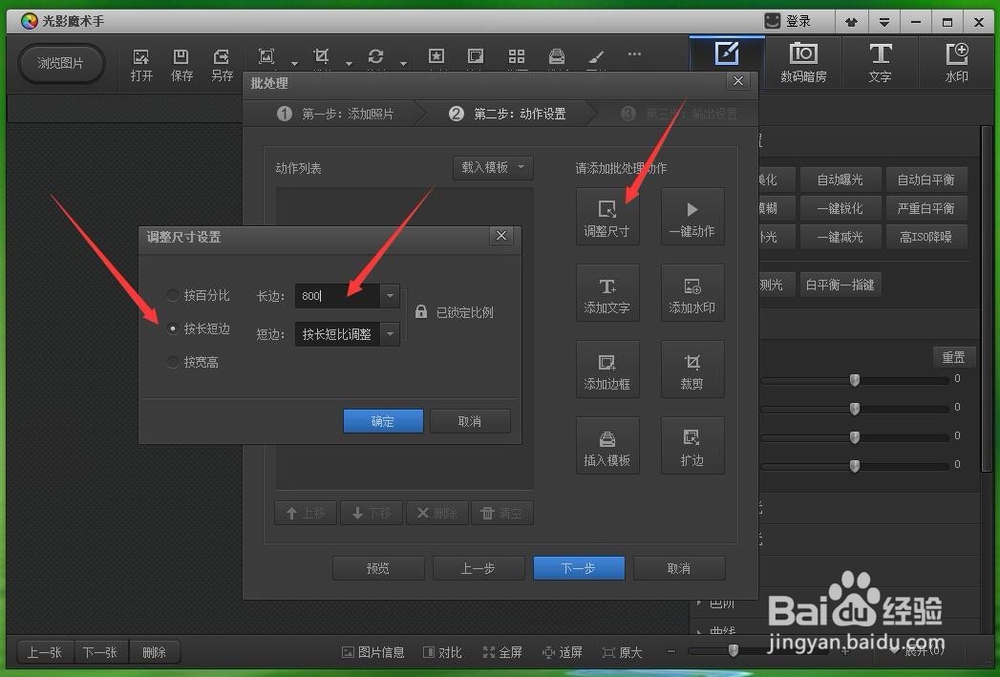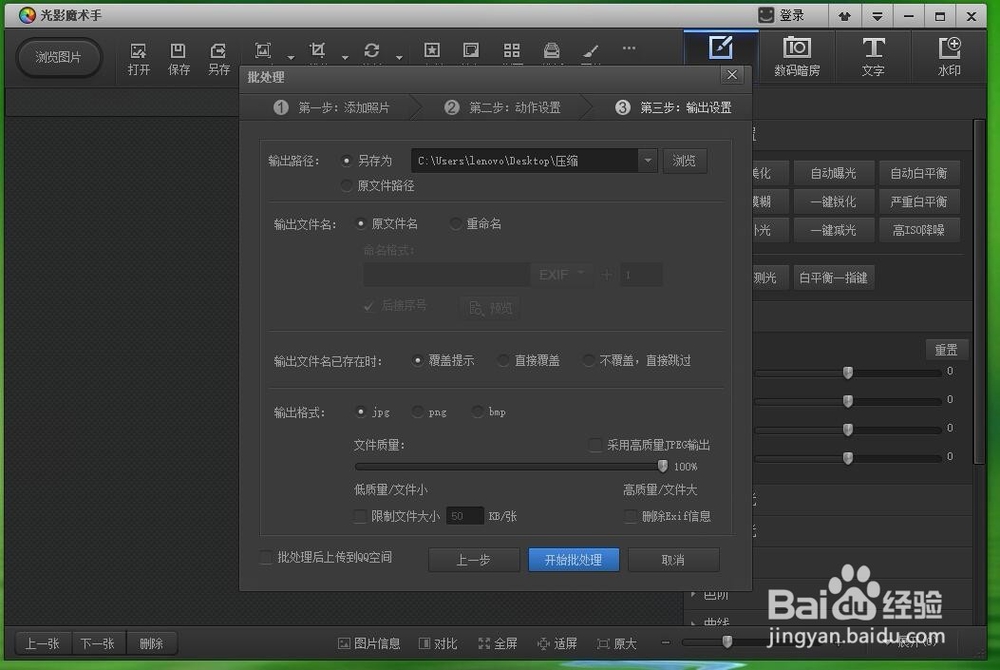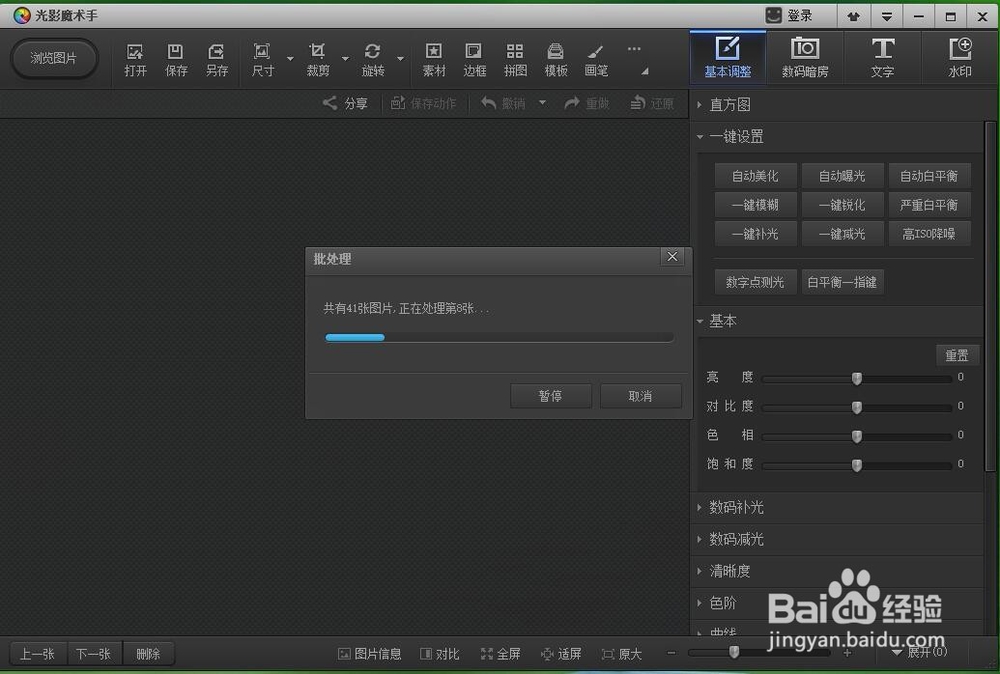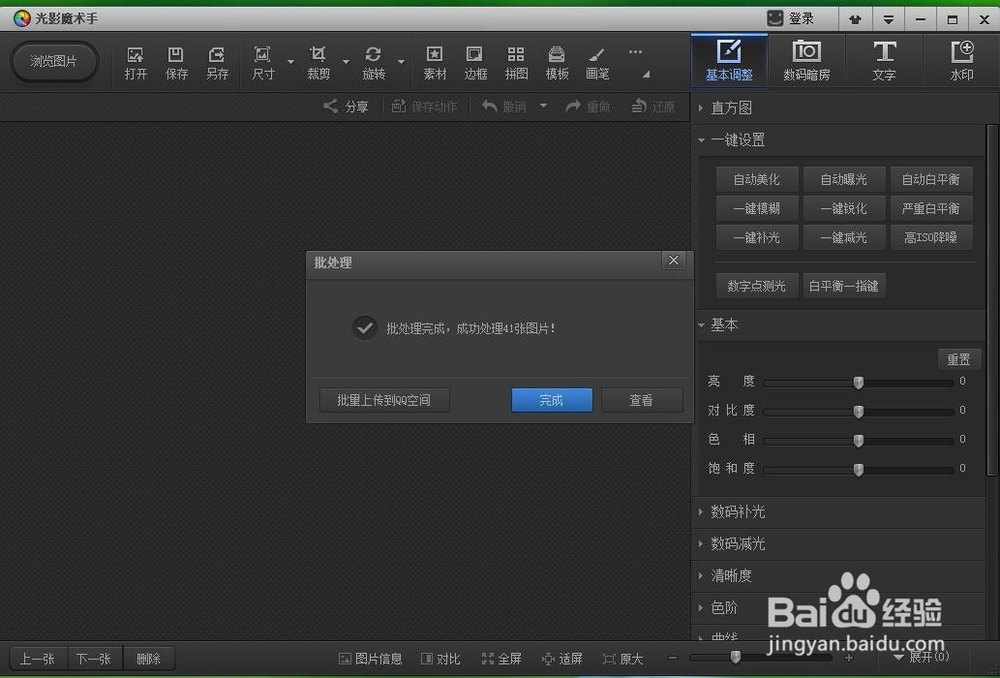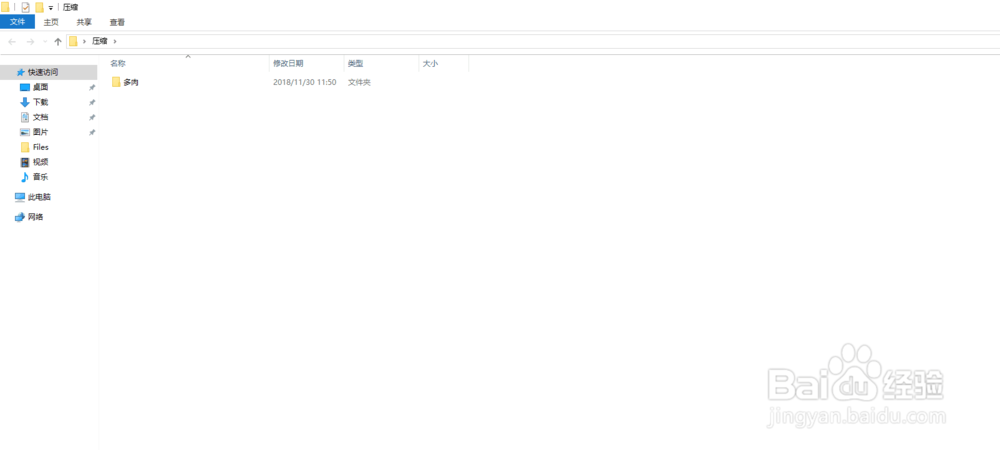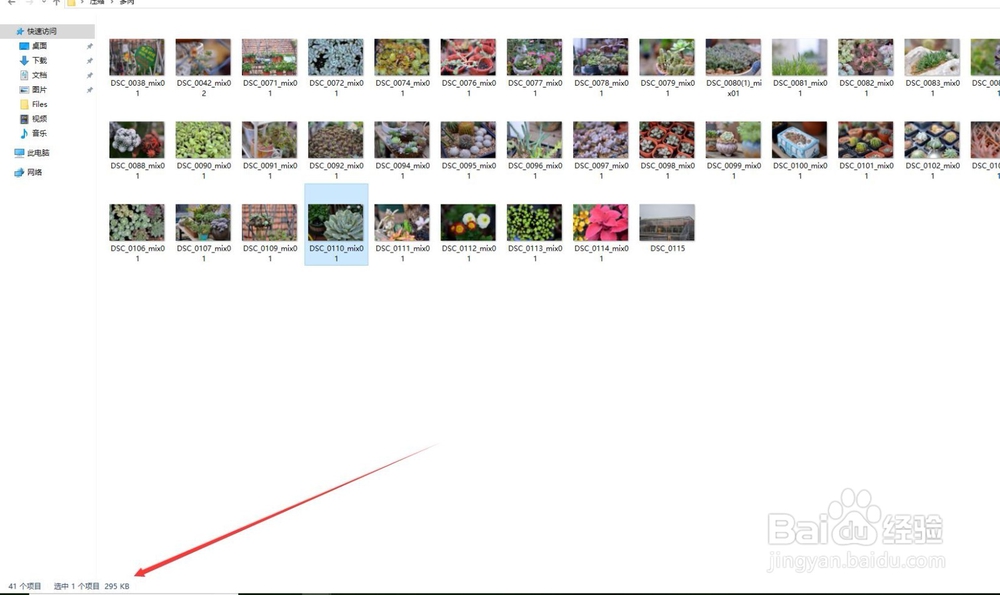如何用电脑批量压缩图片
1、桌面上有一个文件夹
2、里面有41张照片
3、首先在桌面上新建一个“压缩”的文件夹,方便区分
4、打开光影魔术手,选到画笔边上的键,然后选择批处理
5、将需要压缩的文件直接拖进去,点击下一步
6、选择“调整尺寸”,然后选择“按长短边”,这里选择长边800,最后确定
7、“另存为”这里选择一开始新建的“压缩”文件夹,随后点击开始批处理
8、速度还是比较快的,40张照片十秒左右,完成之后点确定
9、点开压缩文件夹,可以发现有一个文件夹,这是压缩后的文件
10、随机点一个图片,只有几百K了
声明:本网站引用、摘录或转载内容仅供网站访问者交流或参考,不代表本站立场,如存在版权或非法内容,请联系站长删除,联系邮箱:site.kefu@qq.com。
阅读量:32
阅读量:76
阅读量:48
阅读量:89
阅读量:28